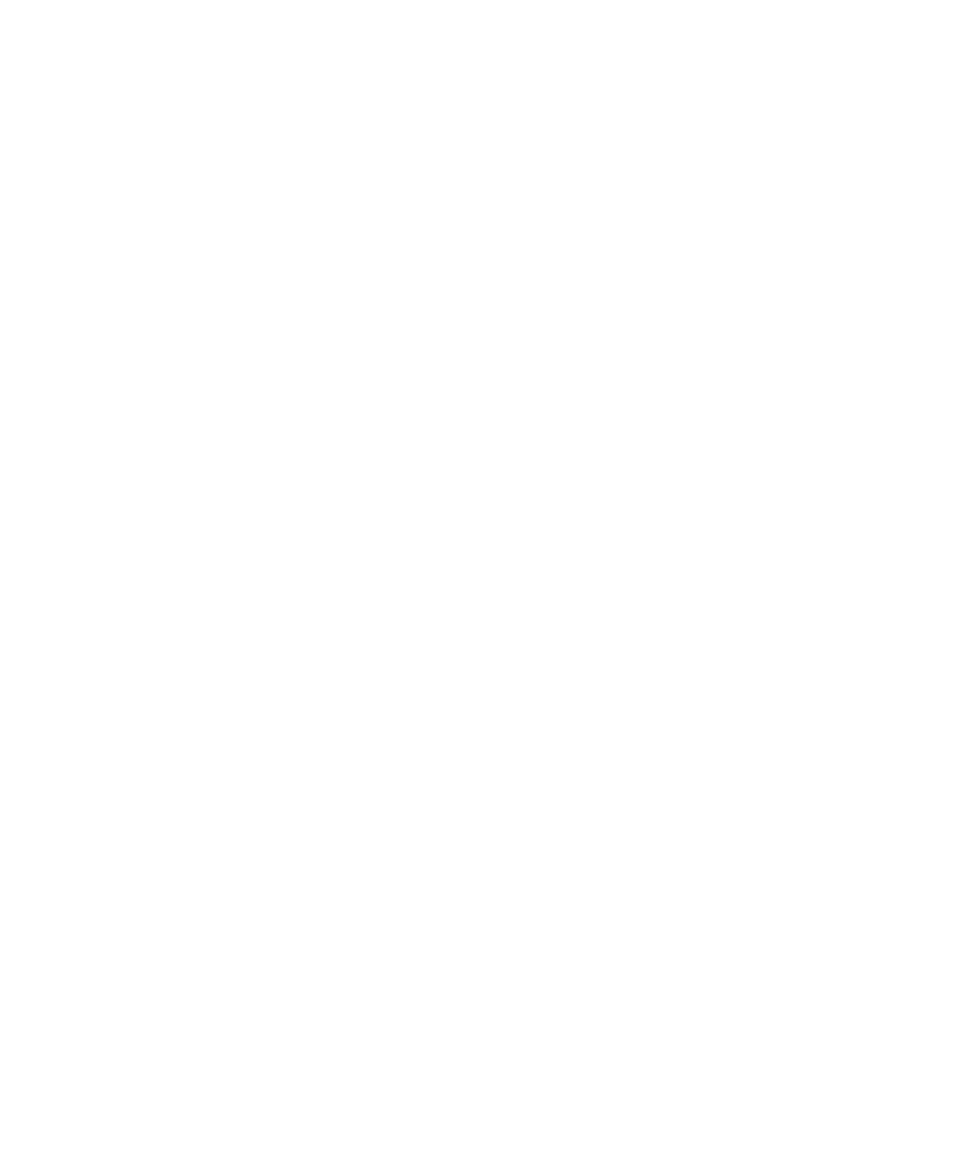
Messages protégés par S/MIME
Guide de l'utilisateur
Messages
78
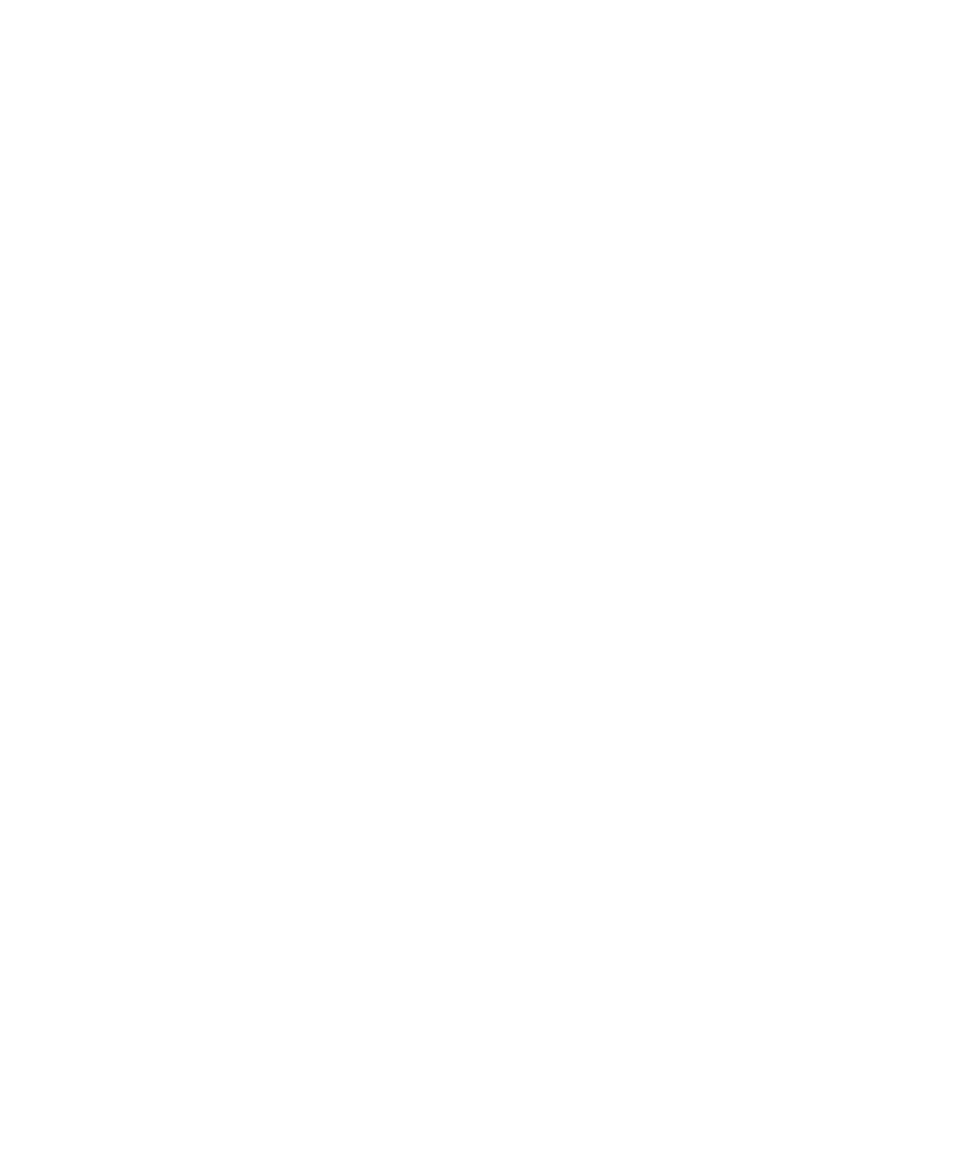
Notions de base sur les messages protégés par S/MIME
À propos de la signature et du cryptage de messages
Si votre compte de messagerie utilise un serveur BlackBerry® Enterprise Server qui prend en charge cette fonctionnalité, vous pouvez signer
ou crypter numériquement des messages pour ajouter un niveau supplémentaire de sécurité aux e-mails et aux messages PIN envoyés depuis
votre terminalBlackBerry. Les signatures numériques permettent au destinataire de vérifier l'authenticité et l'intégrité des messages que vous
lui envoyez. Lorsque vous signez numériquement un message à l'aide de votre clé privée, le destinataire utilise votre clé publique pour vérifier
que le message provient effectivement de vous et que son contenu n'a pas été modifié.
Le cryptage permet de garantir la confidentialité des messages. Lorsque vous cryptez un message, votre terminal utilise la clé publique du
destinataire. Le destinataire utilise sa clé privée pour décrypter le message.
Pour envoyer un message PIN crypté, vous devez disposer dans votre liste de contacts d'un PIN et d'une adresse e-mail correspondant à votre
contact. Votre terminal utilise l'adresse e-mail figurant dans votre liste de contacts pour trouver le certificat ou la clé PGP® de votre contact.
Signer ou crypter un message
Vous pouvez signer ou crypter des e-mails et des messages PIN.
1.
Lors de la rédaction d'un message, modifiez le champ Codage.
2. Modifiez le champ Classification le cas échéant.
Crypter un message à l'aide d'une phrase secrète
Votre terminal BlackBerry® peut crypter des e-mails et des messages PIN à l'aide d'une phrase secrète partagée par l'expéditeur et le
destinataire.
1.
Dans un message qui n'a pas été envoyé, définissez le champ Codage sur Crypter ou Signer et crypter.
2. Appuyez sur la touche Menu.
3. Cliquez sur Options.
4. Définissez le champ Utiliser le cryptage par mot de passe sur Oui.
5. Dans la section Systèmes de cryptage autorisés, cochez la case en regard d'un ou de plusieurs systèmes de cryptage autorisés.
6. Si vous signez le message, sélectionnez un certificat dans la section Options de signature.
7. Appuyez sur la touche Menu.
8. Cliquez sur Enregistrer.
9. Saisissez votre message.
10. Appuyez sur la touche Menu.
11. Cliquez sur Envoyer.
12. Saisissez une phrase secrète pour crypter le message.
13. Confirmez la phrase secrète.
14. Cliquez sur OK.
À l'aide d'une méthode sécurisée, indiquez la phrase secrète au destinataire.
Guide de l'utilisateur
Messages
79
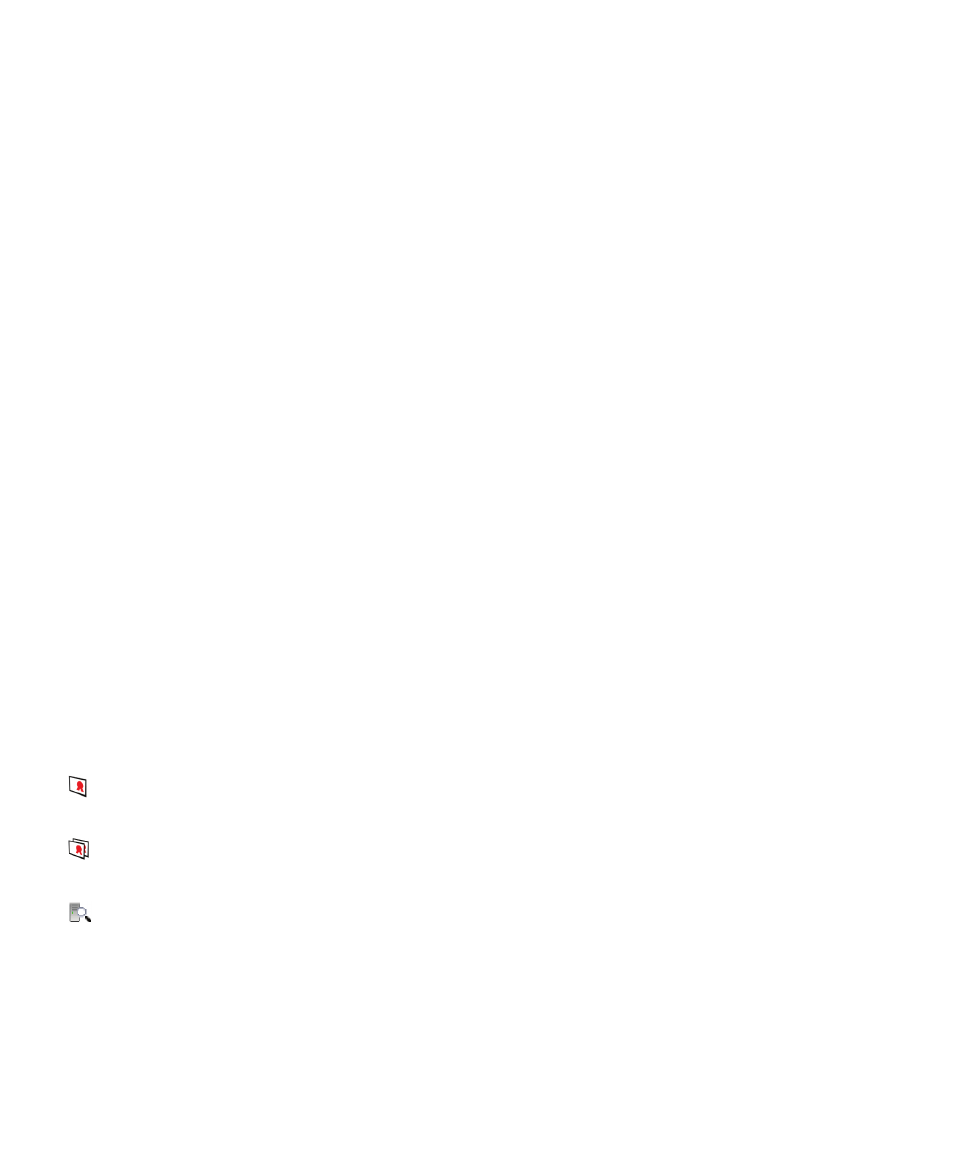
Ajouter un certificat en pièce jointe à un message
Vous pouvez joindre un certificat à un e-mail et à un message PIN.
1.
Lors de la rédaction du message, appuyez sur la touche Menu.
2. Cliquez sur Joindre des certificats.
3. Mettez un certificat en surbrillance.
4. Appuyez sur la touche Menu.
5. Cliquez sur Continuer.
Télécharger le certificat utilisé pour signer ou crypter un message
Si un certificat n'est pas inclus dans le message reçu ou n'est pas encore enregistré dans la base de stockage des clés de votre terminal
BlackBerry®, vous pouvez télécharger le certificat.
1.
Dans un message, mettez l'indicateur de cryptage ou l'indicateur de signature numérique en surbrillance.
2. Appuyez sur la touche Menu.
3. Cliquez sur Extraire le certificat de l'expéditeur.
Ajouter un certificat à partir d'un message
1.
Dans un message, mettez l'indicateur de signature numérique en surbrillance.
2. Appuyez sur la touche Menu.
3. Cliquez sur Importer le certificat de l'expéditeur.
Ajouter un certificat à partir d'une pièce jointe
1.
Dans un message, cliquez sur le certificat en pièce jointe.
2. Cliquez sur Récupérer le certificat en pièce jointe.
3. Cliquez sur le certificat.
4. Cliquez sur Importer le certificat.
Indicateurs de pièce jointe dans les messages protégés par S/MIME
:
Un certificat est joint au message.
:
Plusieurs certificats sont joints au message.
:
Un élément de serveur de certificats est joint au message.
Ajouter des informations de connexion relatives à un serveur de certificats à partir d'un message
1.
Dans un message, mettez l'indicateur de serveur de certificats en surbrillance.
Guide de l'utilisateur
Messages
80
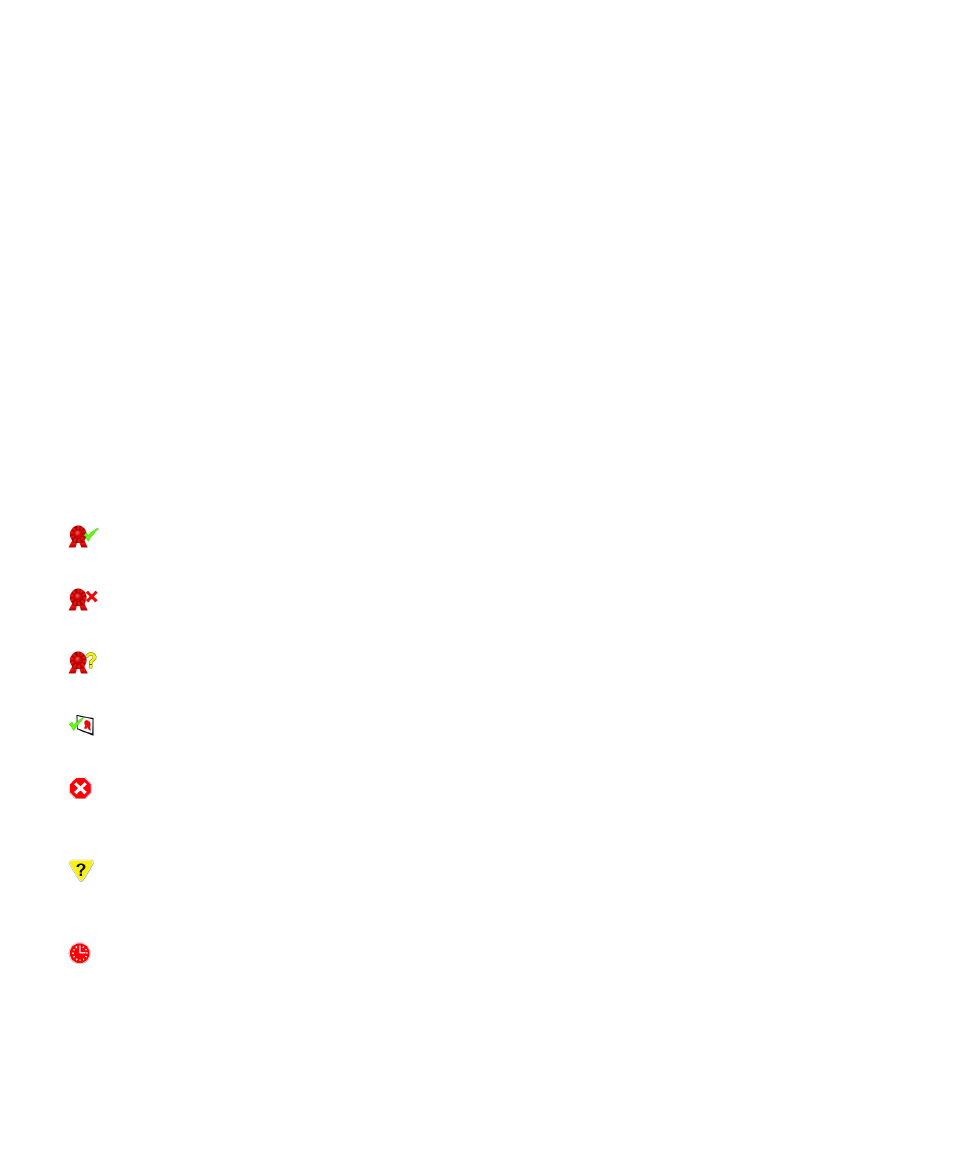
2. Appuyez sur la touche Menu.
3. Cliquez sur Importer le serveur.
Afficher le certificat utilisé pour signer ou crypter un message
1.
Dans un message, mettez l'indicateur d'état de cryptage ou l'indicateur de signature numérique en surbrillance.
2. Appuyez sur la touche Menu.
3. Cliquez sur Afficher le certificat de l'expéditeur ou sur Afficher le certificat de cryptage.
Afficher les informations de cryptage pour un message au cryptage faible
1.
Dans un message au cryptage faible, mettez l'indicateur d'état de cryptage en surbrillance.
2. Appuyez sur la touche Menu.
3. Cliquez sur Détails du cryptage.
État des messages protégés par S/MIME
Indicateurs de signature numérique pour messages protégés par S/MIME
:
Votre terminal BlackBerry® a vérifié la signature numérique.
:
Votre terminal n'a pas pu vérifier la signature numérique.
:
Votre terminal a besoin de davantage de données pour vérifier la signature numérique.
:
Votre terminal approuve la chaîne de certificats.
:
L'adresse e-mail de l'expéditeur ne correspond pas à celle de l'objet du certificat ; le certificat de l'expéditeur est rejeté, n'est pas approuvé,
ne peut pas être vérifié ou ne figure pas sur votre terminal.
:
Le certificat est faible ; l'état du certificat n'est pas l'état actuel ; votre terminal a besoin de davantage de données pour vérifier l'état de
l'approbation de la chaîne de certificat.
:
Le certificat de l'expéditeur a expiré.
Guide de l'utilisateur
Messages
81
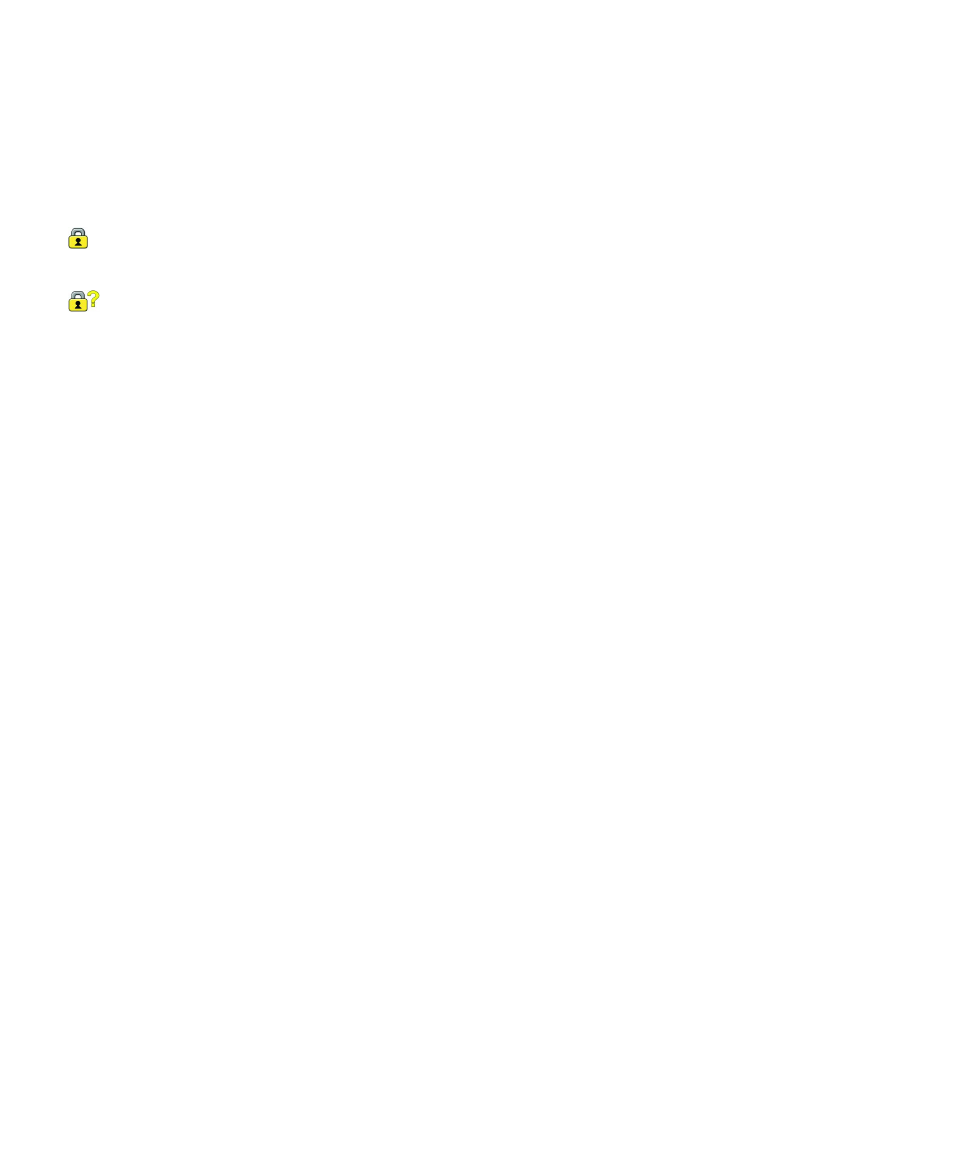
Indicateurs d'état de cryptage
Votre administrateur définit si le cryptage des messages que vous recevez doit être considéré comme élevé ou faible.
:
Message avec cryptage élevé.
:
Message avec cryptage faible.
Vérifier l'état d'un certificat ou d'une chaîne de certificats
Si un certificat est inclus dans un message reçu ou s'il est déjà enregistré dans la base de stockage de clés de votre terminal BlackBerry®, vous
pouvez vérifier l'état du certificat de l'expéditeur ou vérifier celui-ci plus tous les autres certificats d'une chaîne de certificats.
1.
Dans un message, mettez l'indicateur de signature numérique en surbrillance.
2. Appuyez sur la touche Menu.
3. Cliquez sur Vérifier le certificat de l'expéditeur ou sur Vérifier la chaîne de certificats de l'expéditeur.
Options des messages protégés par S/MIME
Modifier votre certificat de signature ou de cryptage
Votre terminal BlackBerry® utilise votre certificat de cryptage pour crypter les messages du dossier des éléments envoyés et pour inclure votre
certificat de cryptage dans les messages que vous envoyez, de sorte que les destinataires puissent crypter leur réponse.
1.
Cliquez sur l'icône Options sur l'écran d'accueil ou dans un dossier.
2. Cliquez sur Options de sécurité.
3. Cliquez sur S/MIME.
4. Dans la section des Options de signature ou des Options de cryptage, modifiez le champ Certificat.
5. Appuyez sur la touche Menu.
6. Cliquez sur Enregistrer.
Modifier les options de téléchargement des pièces jointes des messages cryptés
1.
Cliquez sur l'icône Options sur l'écran d'accueil ou dans un dossier.
2. Cliquez sur Options de sécurité.
3. Cliquez sur S/MIME.
4. Effectuez l'une des opérations suivantes :
• Pour télécharger automatiquement les pièces jointes des messages cryptés, définissez le champ Récupérer les informations de la
pièce jointe cryptée sur Automatiquement.
• Pour télécharger manuellement les pièces jointes des messages cryptés, définissez le champ Récupérer les informations de la pièce
jointe cryptée sur Manuellement.
• Pour empêcher le terminal BlackBerry® de télécharger les pièces jointes des messages cryptés, définissez le champ Récupérer les
informations de la pièce jointe cryptée sur Jamais.
Guide de l'utilisateur
Messages
82
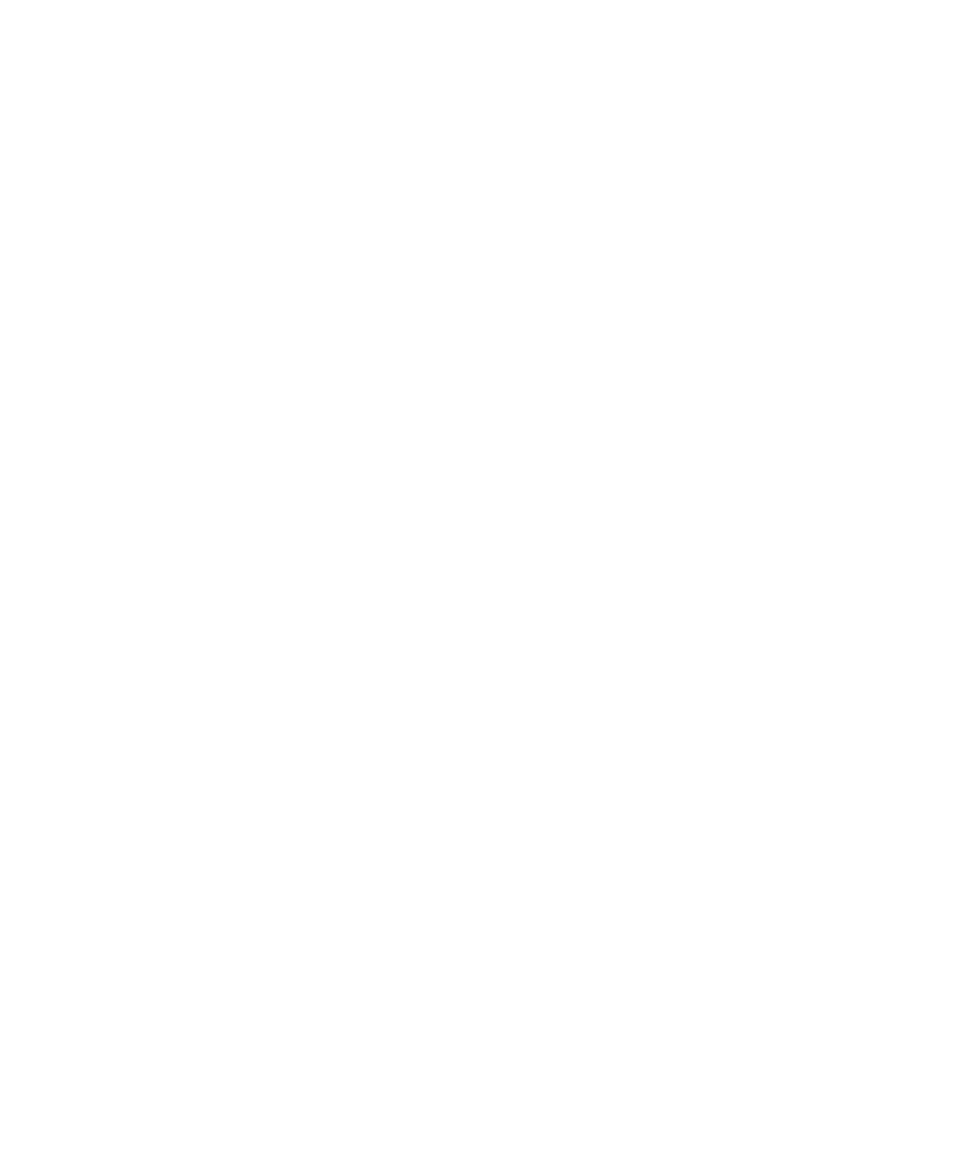
5. Appuyez sur la touche Menu.
6. Cliquez sur OK.
Modifier l'option de signature et de cryptage par défaut
Votre terminal BlackBerry® vous permet d'utiliser une option de signature et de cryptage par défaut lorsque vous envoyez un message à un
contact avec lequel vous n'avez encore jamais échangé de messages. Si vous avez déjà échangé un message avec ce contact, votre terminal
essaiera d'utiliser l'option de signature et de cryptage utilisée dans le dernier message.
1.
Cliquez sur l'icône Options sur l'écran d'accueil ou dans un dossier.
2. Cliquez sur Options de sécurité.
3. Cliquez sur S/MIME ou PGP.
4. Modifiez le champ Codage par défaut.
5. Appuyez sur la touche Menu.
6. Cliquez sur Enregistrer.
À propos des classifications de message
Si votre terminal BlackBerry® est associé à un compte de messagerie qui utilise BlackBerry® Enterprise Server et que votre administrateur
système active les classifications de message, BlackBerry Enterprise Server applique un ensemble d'opérations de sécurité minimum à chaque
message que vous rédigez, transférez ou auquel vous répondez, en fonction de la classification que vous avez affectée au message. Votre
administrateur spécifie les classifications de message que vous pouvez utiliser.
Si vous recevez un message qui utilise des classifications de message, vous pouvez afficher l'abréviation de la classification dans la ligne Objet
du message et sa description complète dans le corps du message. Vous pouvez également voir l'abréviation et la description complète de la
classification d'un message envoyé dans le dossier des éléments envoyés.
Modifier la classification de messages par défaut
Pour exécuter cette tâche, votre compte de messagerie doit utiliser une version de BlackBerry® Enterprise Server qui prend en charge cette
fonctionnalité. Votre administrateur doit activer les classifications de messages.
Votre terminal BlackBerry vous permet d'utiliser la classification de messages par défaut lorsque vous envoyez un message à un contact avec
lequel vous n'avez encore jamais échangé de message. Si vous avez déjà échangé des messages avec ce contact, votre terminal essaie d'utiliser
la classification de messages utilisée dans le dernier message.
1.
Cliquez sur l'icône Options sur l'écran d'accueil ou dans un dossier.
2. Cliquez sur Options avancées.
3. Cliquez sur Services par défaut.
4. Modifiez le champ Classification par défaut.
5. Appuyez sur la touche Menu.
6. Cliquez sur Enregistrer.
Modifier la taille des indicateurs S/MIME dans les messages
1.
Cliquez sur l'icône Options sur l'écran d'accueil ou dans un dossier.
2. Cliquez sur Options de sécurité.
3. Cliquez sur S/MIME.
Guide de l'utilisateur
Messages
83
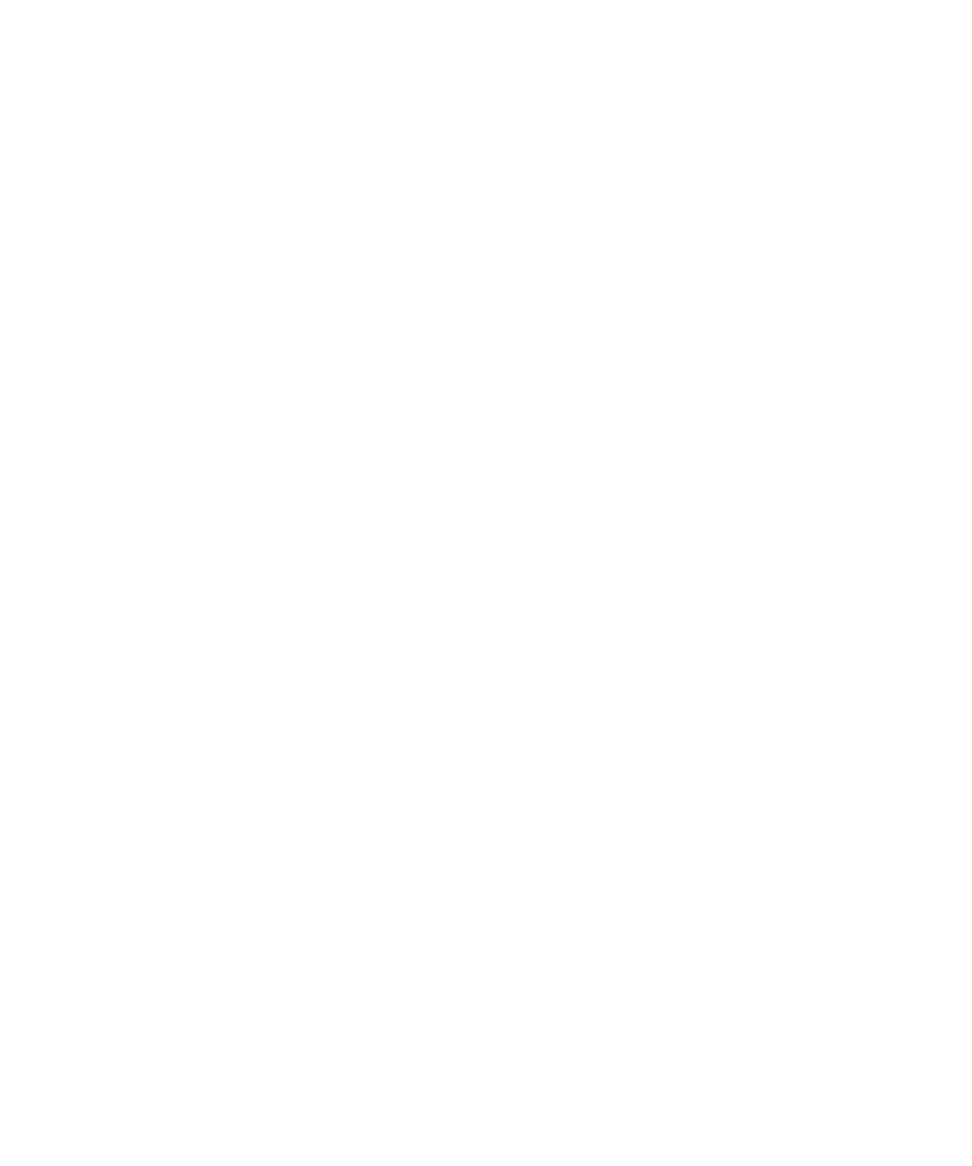
4. Modifiez le champ Icônes de l'afficheur de messages.
5. Appuyez sur la touche Menu.
6. Cliquez sur Enregistrer.
Modifier les algorithmes de cryptage pour les messages protégés par S/MIME
Si un message a plusieurs destinataires, votre terminal BlackBerry® utilise dans la liste le premier algorithme de cryptage sélectionné qui est
pris en charge par tous les destinataires.
1.
Cliquez sur l'icône Options sur l'écran d'accueil ou dans un dossier.
2. Cliquez sur Options de sécurité.
3. Cliquez sur S/MIME.
4. Cochez la case en regard d'un ou plusieurs algorithmes de cryptage.
5. Appuyez sur la touche Menu.
6. Cliquez sur Enregistrer.
Demander une notification de remise pour les messages protégés par S/MIME signés
1.
Cliquez sur l'icône Options sur l'écran d'accueil ou dans un dossier.
2. Cliquez sur Options de sécurité.
3. Cliquez sur S/MIME.
4. Définissez le champ Demander des reçus S/MIME sur Oui.
5. Appuyez sur la touche Menu.
6. Cliquez sur Enregistrer.
Désactiver l'invite qui s'affiche avant qu'un message protégé par S/MIME ne soit tronqué
1.
Cliquez sur l'icône Options sur l'écran d'accueil ou dans un dossier.
2. Cliquez sur Options de sécurité.
3. Cliquez sur S/MIME.
4. Définissez le champ M'avertir en cas de message tronqué sur Non.
5. Appuyez sur la touche Menu.
6. Cliquez sur Enregistrer.
Pour activer l'invite, définissez le champ M'avertir en cas de message tronqué sur Oui.
Désactiver l'invite affichée lorsque vous utilisez un certificat S/MIME dont l'utilisation n'est pas recommandée
1.
Cliquez sur l'icône Options sur l'écran d'accueil ou dans un dossier.
2. Cliquez sur Options de sécurité.
3. Cliquez sur S/MIME.
4. Définissez le champ M'avertir des problèmes survenus par rapport à mes certificats sur Non.
5. Appuyez sur la touche Menu.
6. Cliquez sur Enregistrer.
Pour activer à nouveau l'invite, définissez le champ M'avertir des problèmes survenus par rapport à mes certificats sur Oui.
Guide de l'utilisateur
Messages
84
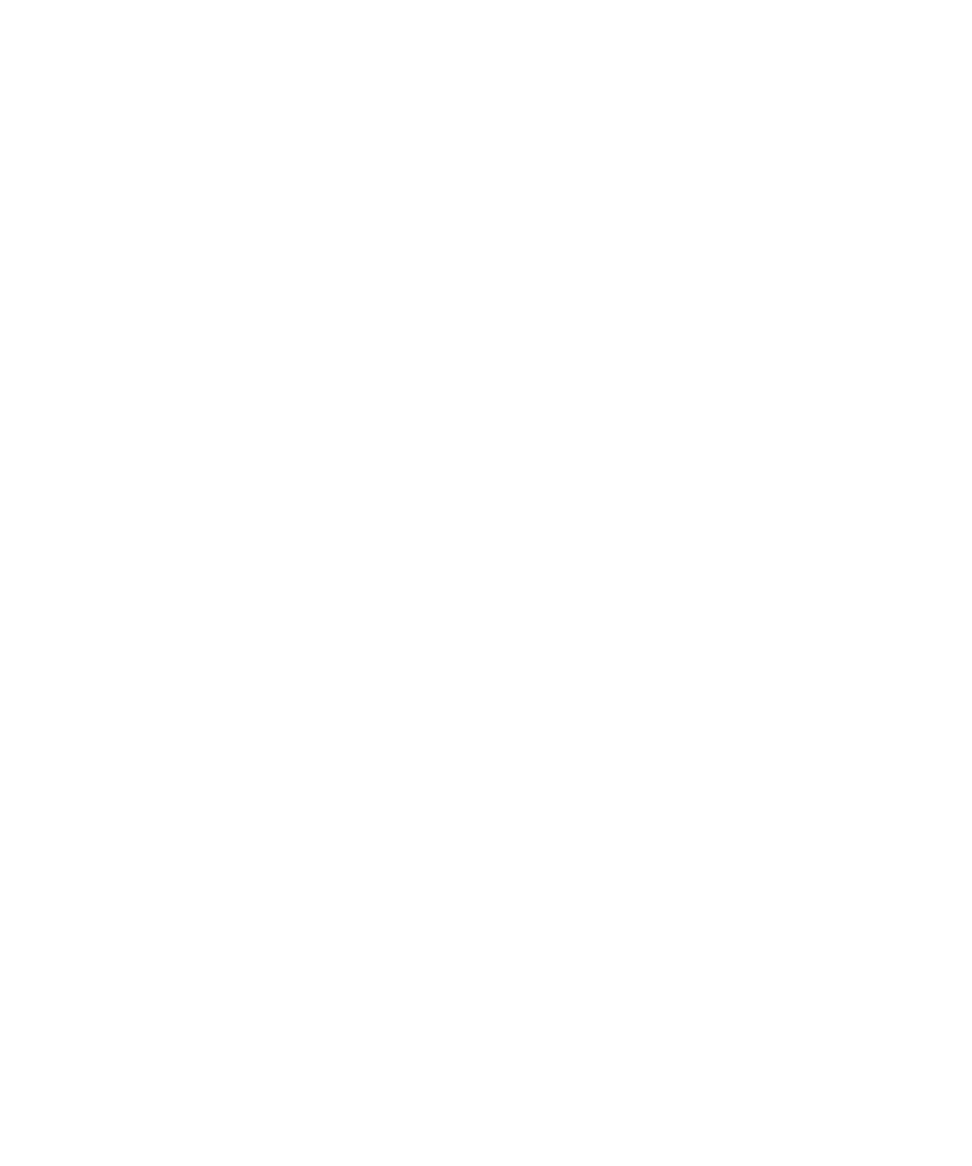
Résolution des problèmes relatifs aux messages protégés par S/MIME
Certaines options de signature et de cryptage ne sont pas disponibles sur mon terminal.
Essayez d'effectuer les opérations suivantes :
• Vérifiez que le compte de messagerie que vous utilisez prend en charge toutes les options de signature et de cryptage.
• Si vous utilisez les classifications de messages, vérifiez que la classification de messages prend en charge les options de cryptage que
vous souhaitez utiliser. Essayez d'utiliser une autre classification de messages.
Je ne peux pas ouvrir une pièce jointe à un message crypté
Les informations de la pièce jointe ne sont pas disponibles sur BlackBerry® Enterprise Server, votre administrateur a défini des options vous
empêchant d'ouvrir les pièces jointes des messages cryptés ou vous avez reçu le message d'un compte de messagerie qui ne prend pas en
charge les pièces jointes des messages cryptés.
Vous ne pouvez pas ouvrir de pièce jointe dans un message protégé PGP® crypté au format OpenPGP par un client IBM® Lotus Notes® à l'aide
de PGP® Desktop Professional ou crypté par PGP® Universal Server.